SSID隐藏后手机如何连接?手机连接隐藏ssid无线网络教程
尽管无线路由器设置隐藏SSID,可以在一定程度上防止被蹭网,但也会带来一些小麻烦,比如SSID隐藏了,自己的智能手机、平板以及笔记本等无线设备又该如何连接隐藏SSID无线网络呢?其实也很简单,只要记住路由器的SSID名称以及无线网卡,手机也可以轻松连接隐藏SSID后的无线网络,以下是安卓与iPhone手机连接隐藏SSID无线网络详细步骤教程。

安卓手机连接隐藏ssid无线网络教程
1、进入安卓手机设置,然后再进入【无线和网络】设置,然后先开启无线网络,也就是选勾选打开【WLAN】,然后再点击进入【WLAN设置】,如下示意图所示。

无线网络设置
2、进入安卓手机无线网络设置后,会看到可以搜索到很多无线网络信号,由于自家的无线网络SSID名称隐藏,因此我们无法直接看到需要连接的无线网络名称,而是需要点击最底部的【添加WLAN网络】,接下来需要输入隐藏的SSID名称、安全性里面选择【WPA/WPA2 PSK】,最后在下方的密码处填写上无线网络密码即可,完成后,点击“保存”即可,如下示意图所示。

3、如果SSID与无线密码输入没有错的话,就可以正常连接上设置隐藏的SSID无线网络了,如下图所示。

以上就是安卓手机连接隐藏ssid无线网络方法,总的来,并不难,主要是需要填写SSID名称、无线密码、选择安全性,这些信息都是在路由器设置中,我们此前设定的,下面我们再来看看iPhone手机如何连接隐藏SSID无线网络。
相关教程【SSID怎么隐藏 无线路由器隐藏ssid广播设置方法】
iPhone手机连接隐藏ssid无线网络教程
苹果iPhone手机连接隐藏SSID无线网络方法与安卓手机的操作步骤与原理也基本差不多,下面我们具体看看。
1、首先同样是进入iPhone手机【设置】,然后再进入【无线局域网】设置,如下图所示。
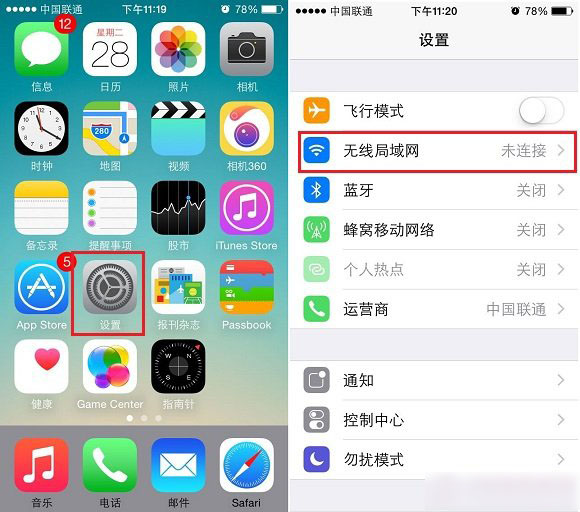
2、进入无线网络设置后,首先开启“无线局域网”然后在搜索网络列表底部点击进入【其它】,在之后弹出的其他网络设置中,名称里填写上路由器隐藏SSID名称,安全性选择WPA2,在底部的密码中,同样是输入无线网络密码,完成后,点击右上角的【加入】即可,如下图所示。

3、如果输入的SSID名称和密码都没有错,并且手机处在无线网络信号覆盖范围的话,手机就可以连接上隐藏SSIDD的无线网络了,如下图所示。
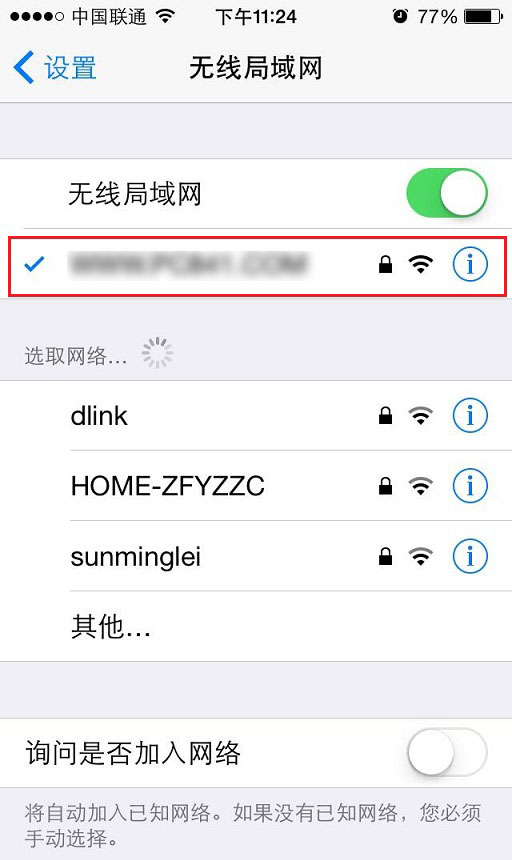
以上就是脚本之家小编为大家带来的手机连接隐藏ssid无线网络教程,包含了安卓手机和iPhone手机两种设置方法,大家可以根据自己的机型学习对应的设置方法。
猜你还喜欢【SSID隐藏了怎么办 SSID隐藏后笔记本如何连接?】
相关文章

双频BE5100面板AP! TP-LINK TL-7AP5100HI-PoE拆机测评
TP-LINK一款为TL-7AP5100HI-PoE 易展版的 Wi-Fi 7 AP 面板怎么样?该面板隶属 BE5100 规格家族,详细请看下文拆机测评2024-06-28
AP2.4g和5g的wifi区别 无线网2.4g和5g有什么区别
AP2.4g和5g的wifi区别 无线网2.4g和5g有什么区别WIFI这一名词可谓是家喻户晓,但是你知道2.4g和5g wifi的区别吗2024-01-03 无线路由器根据不同用户群体的需求,提供了多种工作模式,只有选对了模式,才能充分发挥路由器的作用,路由器常见的三大工作模式为:路由模式、中继模式和AP模式,不同的模2023-12-26
无线路由器根据不同用户群体的需求,提供了多种工作模式,只有选对了模式,才能充分发挥路由器的作用,路由器常见的三大工作模式为:路由模式、中继模式和AP模式,不同的模2023-12-26 第一次测评PCIe 3.0 x1的双口2.5G网卡,下面我们就来看看SSU双口2.5G网卡拆机和测试双口有没有瓶颈2023-12-12
第一次测评PCIe 3.0 x1的双口2.5G网卡,下面我们就来看看SSU双口2.5G网卡拆机和测试双口有没有瓶颈2023-12-12 最近经常有很多小白朋友在后台问,公网、私网、内网、外网,这些的概念是啥样的,又该怎么去界定2023-09-06
最近经常有很多小白朋友在后台问,公网、私网、内网、外网,这些的概念是啥样的,又该怎么去界定2023-09-06- 不知道大家是不是像我之前一样一看到二进制丶十六进制就头大,更别说位运算了,也不知道位运算的作用是啥,索性花了一些时间整理出这些知识点,需要的朋友可以参考下2023-06-12
- 这篇文章主要为大家介绍了了解IP地址扮演的角色有助于明白IP地址的含义乃至IP地址和子网掩码的关系,需要的朋友可以参考下2023-06-12
- 这篇文章主要为大家介绍了了解IP地址扮演的角色有助于明白IP地址的含义乃至IP地址和子网掩码的关系,需要的朋友可以参考下2023-06-12

宽带300兆和500兆你们选? 宽带300兆和500兆区别介绍
宽带300兆和500兆你们选?很多朋友搞不清楚什么是宽带带宽,也不知道300M和500M宽带的区别,本期文章结合网络运营商设定的规则,来说说两者的区别2023-03-29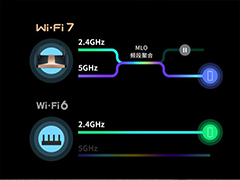
TP-LINK 发布两款 Wi-Fi 7 无线网卡: 第三季度开始上市
TP-LINK 发布两款 Wi-Fi 7 无线网卡,该系列 Wi-Fi 7 无线网卡可选 PCIe 和 USB 两款接口型号,均支持 2.4G +5G 或 5G + 5G MLO 技术,详细请看下文介绍2023-03-27







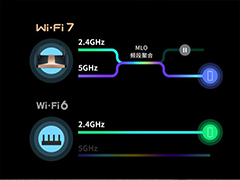
最新评论